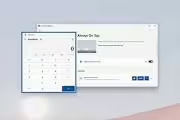
PowerToys
PowerToys에 대해 들어보셨나요? 이것은 Windows 사용자를 위한 유용한 유틸리티 세트입니다. 여러 가지 기능을 제공하며, 사용자 지정과 생산성을 높이는 데 도움이 됩니다.
여러 가지 PowerToys 유틸리티 중에서 몇 가지를 소개해드리겠습니다:
1. FancyZones: 창을 원하는 위치와 크기로 정렬하여 화면을 효율적으로 사용할 수 있게 해줍니다.
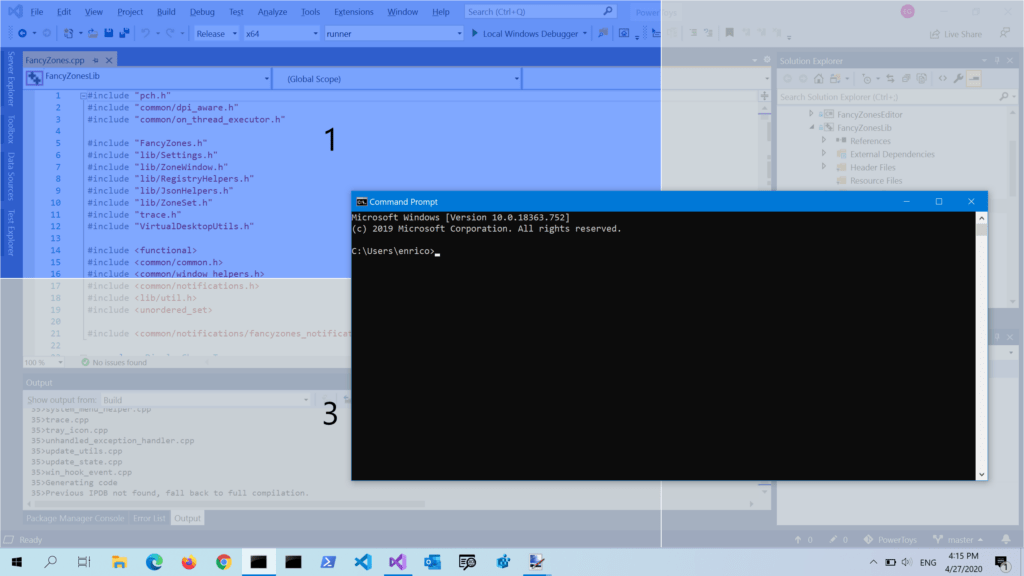
2. PowerRename: 파일 이름 일괄 변경을 간편하게 수행할 수 있습니다.
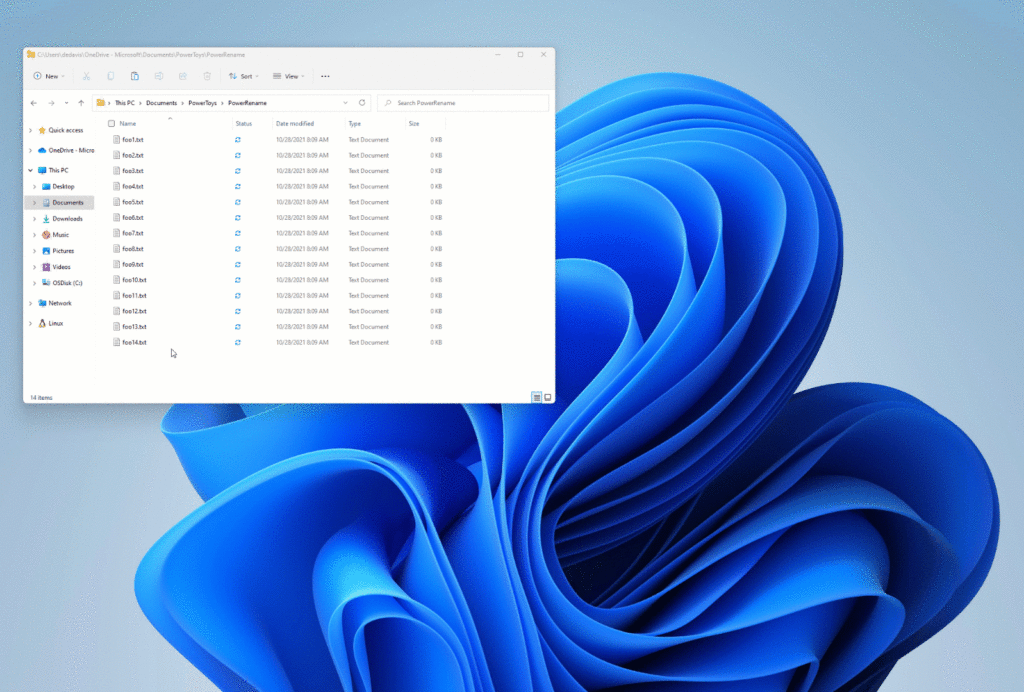
3. Keyboard Manager: 키보드 단축키를 사용자 지정하여 작업 효율성을 높입니다.
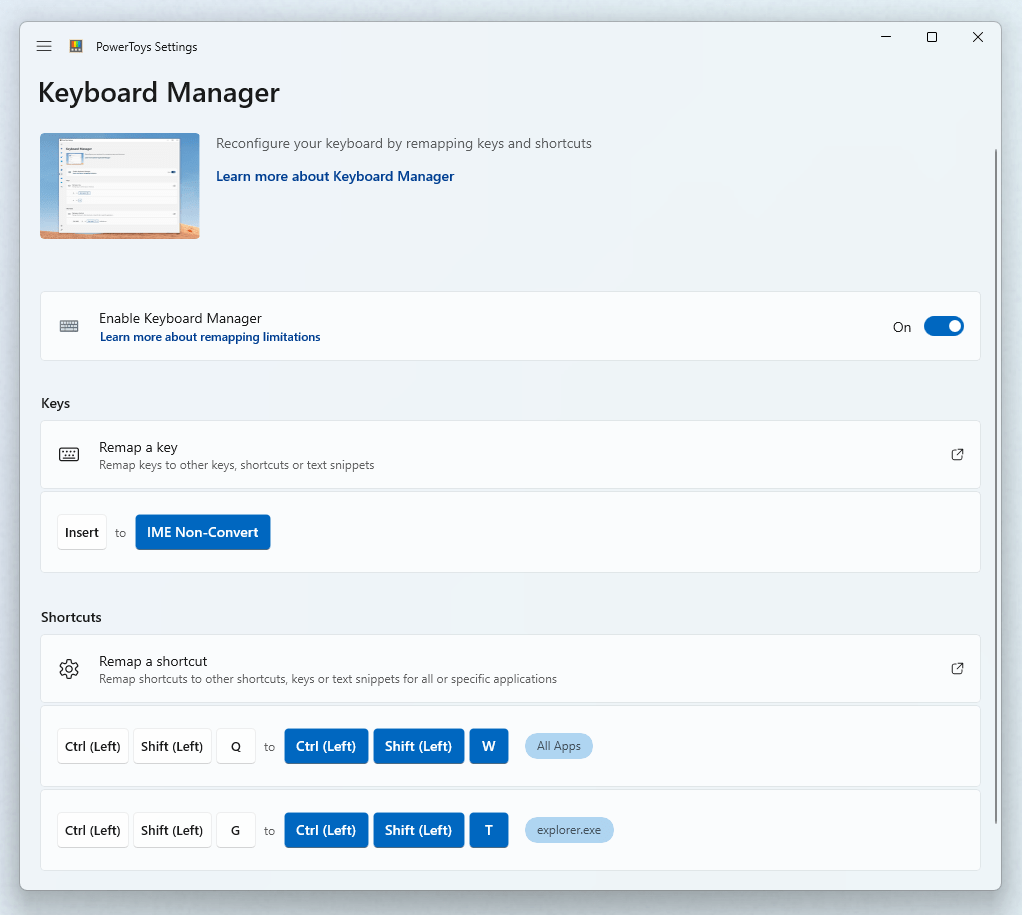
4. ColorPicker: 화면에서 색상을 선택하고 해당 색상의 코드를 가져올 수 있습니다.
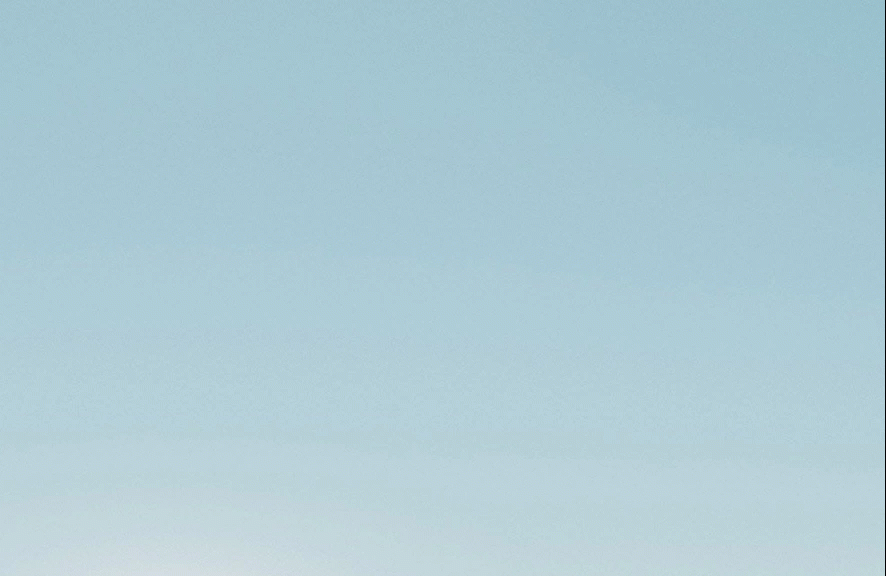
5. PowerToys Run: 빠르게 프로그램을 실행하거나 파일을 찾을 수 있는 런처입니다.
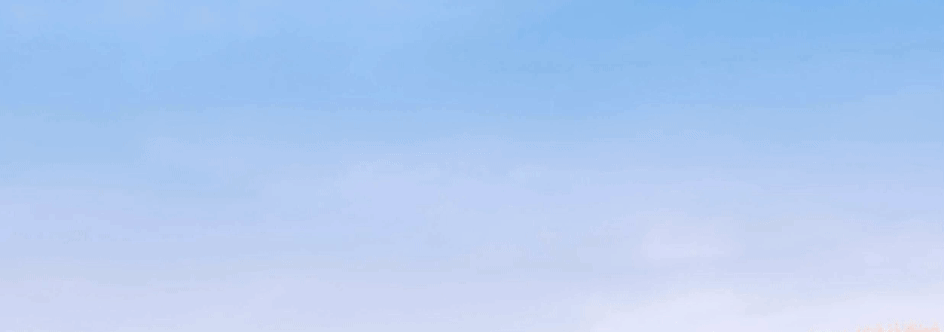
6. Hosts File Editor : Hosts 파일을 편리하게 수정 관리 하는 유틸리티

PowerToys는 Windows 11과 Windows 10에서 모두 사용할 수 있으며, 다양한 방법으로 설치할 수 있습니다. GitHub, Microsoft Store, 패키지 관리자 등을 통해 설치할 수 있으니 원하시는 방법으로 설치해보세요! 😊
더 자세한 내용은 여기에서 확인하실 수 있습니다.